
광고 차단 해제 해야 하는 이유
ad block 같은 광고 차단 해주는 확장 프로그램을 켜고 인터넷을 하시는 분들이 많습니다. 사용자 입장에서는 편리하겠지만 애드센스로 수익을 올리는 저희 같은 콘텐츠 제작자 입장에서는 엄청난 손해 입니다. 광고가 차단이 되면 애드센스 수익을 절대로 올릴 수가 없습니다. 그래서 광고 차단을 해제하는 스크립트를 홈페이지에 삽입해서, 차단 해제를 한 경우에만 콘텐츠를 보여 주어야 합니다.
광고 차단 해제 등록 방법
광고 차단 해제 해주는 별도의 스크립트가 인터넷에 많지만, 해당 스크립트를 설치하는 것이 쉽지가 않습니다. 하지만 구글에서 제공하는 광고 차단 회복을 이용하면 손쉽게 하실 수가 있습니다. 우선 애드센스 홈페이지에 접속 합니다.
Google 애드센스 - 웹사이트에서 수익 창출하기
Google 애드센스의 웹사이트 수익 창출 기능을 사용하여 수익을 올려보세요. Google 애드센스에서 광고 크기를 자동으로 최적화하여 광고의 노출 및 클릭 가능성이 높아집니다.
adsense.google.com
개인 정보 보호 및 메시지 > 광고 차단 회복 클릭합니다.

시작하기 클릭합니다.

메시지 만들기 클릭합니다.

사이트 추가를 먼저 합니다.

기본 언어는 한국어로 선택하고 추가 언어로 영어를 선택 합니다. 그리고 계속 버튼을 클릭합니다.

사이트가 맞는지 확인을 하고, 로고 버튼을 클릭합니다.

로고 버튼은 아래에 제가 올려둔 이미지를 사용 하면 됩니다. 해당 이미지를 업로드 합니다.


해당 이미지를 올려 주면, 아래 그림처럼 사이트에서 광고를 허용해 주세요. 라는 창을 보실 수가 있습니다.

오른쪽 화면에서 게재 위치를 중앙에 표시되는 모달로 선택 합니다. (무조건 동의 해야만 볼 수 있게 해야 합니다)
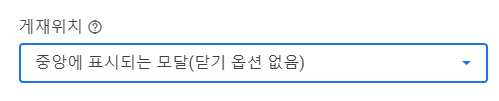
이제 게시 버튼을 클릭합니다.

거의 완료되었습니다. 라는 창을 볼수 있습니다. 확인 버튼을 클릭합니다.

광고 차단 회복으로 돌아와서 설정 버튼을 클릭하고 "사용자가 클릭 한 번으로 사이트를 허용 목록에 추가할 수 있도록 지원"을 클릭합니다. 또한 "광고 차단 해제 요청 메시지 표시"를 클릭합니다.

이제는 태그하기를 클릭합니다.

위에있는 스크립트가 중요한 스크립트이고, 아래에 오류 방지 메시지 스크립트는 "광고 차단 회복 메시지"까지 차단할 경우에 광고를 허용해 달라는 오류 메시지를 표시 할 수 있습니다. (저는 둘다 했는데, 맨 위에 꺼만 하셔도 됩니다)

이제 티스토리 관리자 페이지로 갑니다.
관리자 페이지 > 스킨편집 > HTML 편집에서 해당 스크립트를 <head> </head> 사이에 넣습니다. (제일 중요) 스크립트를 삽입 하고 적용을 합니다.

태그를 적용 했으면 이제 적용 됐습니다. ad block 프로그램에 따라 창이 뜨는게 있고 안 뜨는 게 있는 것 같습니다. 완벽하게 광고 허용은 쉽지 않아 보입니다.
'블로그운영' 카테고리의 다른 글
| 애드센스 [무효 트래픽 문제 광고 게재 제한] 조치(해결) 방법 상세히 (4) | 2023.04.02 |
|---|---|
| 구글 애드센스 핀번호 우편 등록 방법 (2) | 2022.04.06 |
| 티스토리 네이버 블로그 장단점 비교(수익, 체험단, 이웃, 조회수, 난이도 등) (4) | 2022.04.05 |
| 티스토리 블로그 다음 통누락 저품질 때문에 포스팅 삭제하지 마세요 (4) | 2022.03.09 |
| 티스토리 블로그 다음 저품질 통누락 조치 방법 (1) | 2022.03.07 |




댓글